Der Verlust von iOS-Daten ist für die meisten iPhone / iPad / iPod-Benutzer ein Albtraum. Es ist noch schlimmer, wenn Sie keine iTunes- oder iCloud-Sicherungsdatei haben, um sie wiederherzustellen. Für Benutzer, die wichtige Dateien und das tägliche Leben mit dem iPhone oder anderen iDevices speichern möchten, ist es erforderlich, regelmäßig eine Kopie zu erstellen.

Wenn Sie für die Suche beste iOS-Datenwiederherstellungssoftwaredann bist du an der richtigen Stelle. Dieser Artikel hat die wichtigsten 4 iOS-Datenwiederherstellungslösungen gesammelt, mit denen Sie verlorene Daten von jedem iOS-Gerät schnell vollständig wiederherstellen können. Lesen Sie also einfach Ihre iOS-Datenwiederherstellungslösung.
- Teil 1: Top 4 iOS-Datenwiederherstellungssoftware
- Teil 2: Dateien direkt vom iPhone / iPad / iPod wiederherstellen
- Teil 3: Wiederherstellen von iOS-Daten von iTunes Backup
Teil 1: Beste iOS-Datenwiederherstellung für Mac und Windows
Verschiedene Gründe verursachen den Datenverlust. Das Gute ist, dass es immer noch Möglichkeiten gibt, gelöschte / verlorene iOS-Dateien zurückzugewinnen, insbesondere wenn Sie über ein geeignetes iTunes- oder iCloud-Backup verfügen. Was ist, wenn Sie keine Gewohnheit dazu haben? iOS-Daten sichern?
In diesem Fall müssen Sie sich auf einen Fachmann verlassen iOS Datenwiederherstellung um Ihnen zu helfen, verlorene Daten wiederherzustellen. Falls Sie nicht wissen, welche iPhone-Datenwiederherstellungssoftware Sie wählen sollten, listen wir die 4 besten Wiederherstellungstools auf, aus denen Sie auswählen können.
Beste iOS-Datenwiederherstellung: iPhone-Datenwiederherstellung
iPhone Datenwiederherstellung sollte die beste Wahl sein, um iOS-Daten aus verschiedenen Szenarien wiederherzustellen. Sie können beispielsweise gelöschte oder verlorene iOS-Daten durch versehentliches Löschen, Wasserschaden, Zurücksetzen auf die Werkseinstellungen, Systemprobleme, vergessenes Passwort und andere Situationen zurückerlangen. Auch wenn Ihr iPhone gestohlen oder beschädigt ist, ist es dennoch ein einfacher Job, verlorene Daten sicher wiederherzustellen.

Als Ihre beste iOS-Datenwiederherstellungssoftware bietet das iPhone Data Recovery verschiedene 3-Lösungen. So können Sie verlorene Daten von Ihrem iOS-Gerät, iTunes oder iCloud-Sicherungsdateien problemlos wiederherstellen. Mit anderen Worten, es spielt keine Rolle, ob Sie Ihr Apple-Gerät zuvor gesichert haben, da iOS Data Recovery Daten von jedem iOS-Gerät ohne direkte Sicherung erkennen und exportieren kann.
- Stellen Sie gelöschte oder verlorene iOS-Daten auf Windows-PCs oder Macs selektiv wieder her.
- Stellen Sie gelöschte / verlorene iOS-Daten ohne Backup vom iPhone / iPad / iPod wieder her.
- Unterstützt alle gängigen iOS-Datentypen wie Kontakt, Nachricht, Foto, Video, Musik usw.
- Extrahieren und Wiederherstellen von iPhone / iPad / iPod-Dateien aus der iTunes-Sicherung.
- Laden Sie verschiedene iOS-Daten von der iCloud-Sicherung herunter, zeigen Sie eine Vorschau an und stellen Sie sie wieder her.
- Vollständig kompatibel mit iPhone 17/16/15/14/13/12/11 usw.
- Sicheres, sauberes und benutzerfreundliches Interface.
Es gibt auch andere gute iOS-Datenwiederherstellungsprogramme, mit denen Benutzer iOS-Daten problemlos wiederherstellen können. Möglicherweise finden Sie Ihre beste Wahl durch die folgende iOS-Datenwiederherstellungsprüfung.
Top iOS-Datenwiederherstellung: Leawo iOS-Datenwiederherstellung
Mit Leawo iOS Data Recovery können Benutzer gelöschte oder verlorene Daten wahlweise von iPhone, iTunes oder iCloud wiederherstellen. Es handelt sich also um eine umfassende iOS-Datenwiederherstellungs-App mit 3-Wiederherstellungsmodi.

Hauptmerkmale dieser iOS-Datenwiederherstellungssoftware:
- Stellen Sie verlorene Daten vom iPhone direkt mit iTunes- und iCloud-Backups wieder her.
- Unterstützung für die Ausgabe von iOS-Daten aus 12-Datentypen.
- Erhalten Sie gelöschte oder verlorene Daten aus verschiedenen Datenverlustsituationen.
Vorteile:
- Unterstützung für die Wiederherstellung von iOS-Daten von allen iOS-Geräten.
- Vorschaudaten vor der Wiederherstellung.
Nachteile:
• Sie können wiederhergestellte iOS-Daten nicht mit der nicht registrierten kostenlosen Leawo iOS Data Recovery-Version auf dem PC speichern.
Beste Datenwiederherstellung für iPhone / iPad / iPod: Disk Drill iPhone Datenwiederherstellung
Disk Drill Das iPhone Data Recovery bietet eine kostenlose und Pro-Version, mit der Sie verlorene wertvolle Daten auf flexible Weise wiederherstellen können.
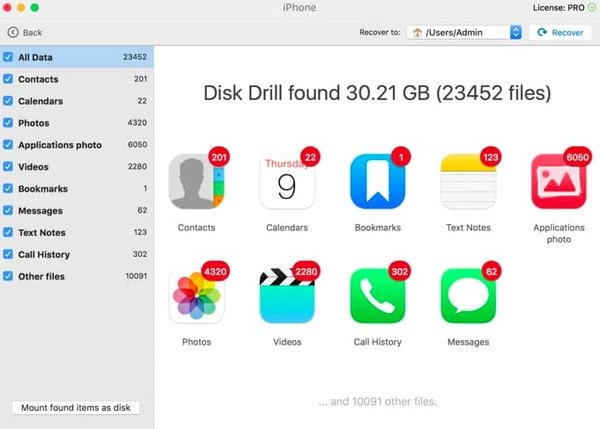
Hauptmerkmale dieser Datenwiederherstellung für iOS:
- Gelöschte und vorhandene iOS-Daten gezielt scannen und wiederherstellen.
- Stellen Sie verschiedene Dateien und Datentypen mit unterschiedlichen Formaten wieder her.
- Holen Sie sich iOS-Daten zurück, wenn auf Ihrem iPhone / iPad / iPod Systemfehler und andere Situationen auftreten.
Vorteile:
- Unterstützt jedes iDevice mit iOS 5-10 auf iPhone, iPad und iPod Touch.
- Schnelle und zuverlässige iOS-Datenwiederherstellung.
Nachteile:
• Keine Unterstützung für die iCloud-Datenwiederherstellung.
Beste Datenwiederherstellung für iOS-Geräte: Dr.fone iPhone Datenwiederherstellung
Die iOS-Datenwiederherstellung Dr.fone unterstützt Benutzer bei der direkten Wiederherstellung der meisten Datentypen auf iOS-26-Geräten. Ansonsten kannst du Daten aus iTunes extrahieren und iCloud-Sicherungsdateien.

Hauptmerkmale dieser iPhone Datenwiederherstellung:
- Wiederherstellen und Ausgeben von iOS-Daten von iPhone / iTunes / iCloud.
- Unterstützt App-Daten, Kontakte, Musik, Videos und die meisten Dateitypen für die Ausgabe von iOS-Geräten.
- Verfügbar zum Wiederherstellen von iOS-Daten unter Windows 11/10/8/7/Vista/XP und macOS.
Vorteile:
- Saubere und einfache Benutzeroberfläche für die Wiederherstellung von iOS-Daten.
- Hoch kompatibel mit allen iOS-Geräten.
Nachteile:
• Vor der Wiederherstellung kann nicht eine Vorschau aller Dateien angezeigt werden.
Mehr iOS Datenrettung von FonePaw, EaseUS, iMyFone, Aiseesoft, Stellar, Wondershare usw. funktionieren ebenfalls gut.
Teil 2: So stellen Sie Dateien direkt von iPhone / iPad / iPod wieder her
Im ersten Teil können Sie problemlos eine großartige iOS-Datenwiederherstellung durchführen. Jetzt zeigen wir Ihnen, wie Sie iOS-Dateien direkt vom iPhone / iPad / iPod wiederherstellen können. Sie können die Wiederherstellungssoftware kostenlos herunterladen und die folgende Anleitung verwenden, um verlorene Daten wiederzufinden.
Schritt 1. Führen Sie die iOS-Datenwiederherstellungssoftware aus
Laden Sie die kostenlose Version zur iOS-Datenwiederherstellung herunter und registrieren Sie sie. Starten Sie es und wählen Sie "iPhone Data Recovery", um die Hauptoberfläche aufzurufen.

Schritt 2. Verbinden und scannen Sie Ihr iPhone / iPad / iPod
Sie finden den Standardmodus "Von iOS-Gerät wiederherstellen". Verwenden Sie dann ein blitzschnelles USB-Kabel, um Ihr Apple-Gerät an einen Windows- oder Mac-Computer anzuschließen. Klicken Sie auf "Scan starten", nachdem Ihr iPhone erkannt wurde.

Schritt 3. Gelöschte iPhone-Daten wiederherstellen
Alle Ihre iOS-Dateien werden in Kategorien aufgelistet. Auf diese Weise können Sie alle verfügbaren Daten auswählen und in der Vorschau anzeigen. Kreuzen Sie einfach vor den Elementen an, die Sie ausgeben möchten, und klicken Sie dann auf die Schaltfläche "Wiederherstellen" in der unteren rechten Ecke. Später können Sie ausgewählte iOS-Daten von jedem Apple-Gerät direkt wiederherstellen.

Ansonsten können Sie sich auch auf iTunes- und iCloud-Sicherungsdateien verlassen, um iOS-Daten problemlos zu extrahieren und wiederherzustellen. Mit allen unterstützten Dateitypen und iOS-Datenwiederherstellungsmodellen von Apple kann das iPhone Data Recovery alle Ihre Anforderungen erfüllen, um alle iOS-Daten problemlos wiederherzustellen.
Teil 3: Wiederherstellen von iOS-Daten von iTunes Backup
Die traditionelle Methode zum Wiederherstellen gelöschter oder verlorener iOS-Daten ist die Verwendung von iTunes. Wenn Sie nichts dagegen haben, dass Daten gelöscht werden und die Elemente für die iOS-Datenwiederherstellung eingeschränkt sind, können Sie die folgenden Schritte ausführen, um iTunes als beste Lösung für die iOS-Datenwiederherstellung auszuführen.
Schritt 1. Verbinden Sie das iPhone mit iTunes
Aktualisieren Sie iTunes zuerst auf die neueste Version. Öffnen Sie iTunes und verbinden Sie das iPhone über ein USB-Kabel mit einem Mac oder PC. Bestätigen Sie dann, dass Sie diesem Computer vertrauen, wenn Sie dazu aufgefordert werden.
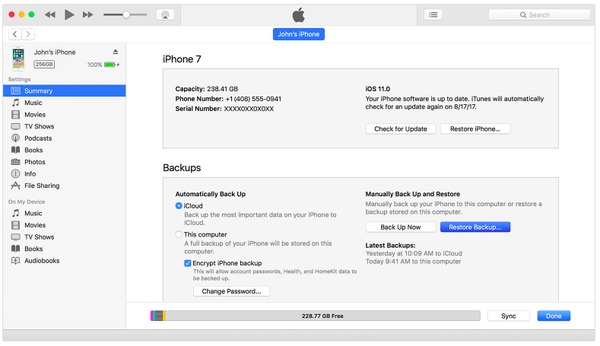
Schritt 2. Wiederherstellen von iOS-Daten mithilfe der iTunes-Sicherung
Wählen Sie Ihr iOS-Gerät aus, nachdem es von iTunes erkannt wurde. Klicken Sie im linken Bereich auf „Zusammenfassung“ und suchen Sie unten nach dem Abschnitt „Backups“. Klicken Sie auf „Backup wiederherstellen“ und wählen Sie das relevanteste iTunes-Backup aus. Klicken Sie abschließend auf „Wiederherstellen“, um die vorherigen iOS-Daten zu löschen und durch Ihr iTunes-Backup zu ersetzen.
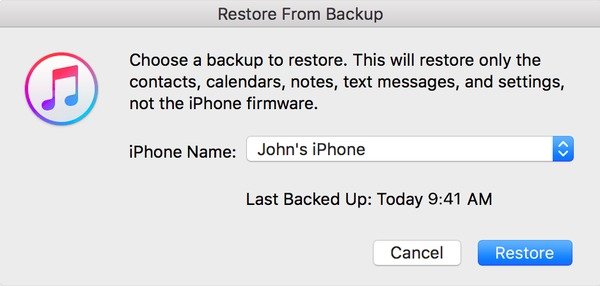
Mit der oben genannten iOS-Datenwiederherstellungs-Cracksoftware können Sie verlorene oder gelöschte Daten einfach von Ihrem iOS-Gerät wiederherstellen. Darüber hinaus können Sie die flexible iOS-Datenwiederherstellung genießen, indem Sie ohne Probleme eine Vorschau und eine beliebige iOS-Datei auswählen. Denken Sie nicht zuletzt daran, Ihr iOS-Gerät zu sichern, wenn Sie diese wichtigen Dateien nicht noch einmal verlieren möchten.




